虚幻引擎:将音频链接到动作和对象
在上一章中,我向您展示了如何添加当播放器通过预定义区域时播放的声音效果。这非常有用,但是如果您想将音频文件链接到道具或弹丸撞击等动作怎么办?在本章中,我将向您展示一个不同的设置,其中音频由默认玩家武器的冲击触发。当你玩关卡时,你可以向一个物体开火,那个物体会发出声音。
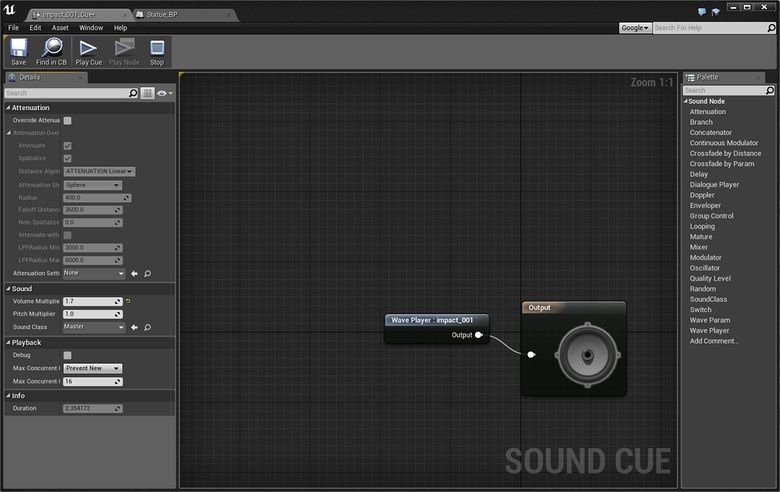
推荐:将NSDT场景编辑器加入你的3D工具链
3D工具集:NSDT简石数字孪生
虚幻引擎:将音频链接到动作和对象
工具和技术
- 项目概况
- 虚幻引擎从想象报价中素描

第 1 步:导入
首先,将声音导入内容浏览器中的音频文件夹(如果没有,请制作一个)。右键单击此项并选择创建提示。在 Cue 编辑器中,您可以将内容保留为默认值,但确保未选中循环。

第 2 步:蓝图
此时,我们需要开始设置要在拍摄时发出声音的对象。我选择了雕像,所以选择它,然后在大纲视图中右键单击它并选择在内容浏览器中显示。在浏览器中右键单击它,然后选择“资源操作”>“创建蓝图使用此资产”。在弹出窗口中为其命名(Statue_BP),编辑器窗口将打开。

第 3 步:链接
接下来,我们需要将声音文件链接到雕像,因此从内容浏览器中拖动提示,而不是蓝图的组件列表。在详细信息选项卡中,关闭自动激活,以便您可以控制播放时间。您可以在此处或在关卡编辑器中调整衰减设置。做对你来说更舒服的事情。
我设置了我的,这样就可以从很远的距离听到它,从 100 到 0 音量的衰减很大。

第 4 步:事件图表
与我们处理过的其他蓝图一样,主要设置发生在蓝图编辑器的“事件图表”选项卡中,因此请前往那里并拖动您的提示。
在对象列表中,选择静态网格体(即雕像),然后单击鼠标右键以添加事件。为此,我们希望为弹丸添加碰撞,因此请选择Collision/OnComponentHit。
现在拖出提示的输出并选择播放。如图所示连接节点,然后保存并编译,然后关闭编辑器。现在从浏览器中选择蓝图雕像,并用它替换关卡中的原始雕像。

第 5 步:调整
现在你可以玩关卡了,你应该发现,如果你射击雕像,你会听到撞击声。从不同的距离尝试,检查是否需要调整衰减。我的很好,但整体音量太低。如果是这种情况,请打开提示并增加音量倍数 在 声音 部分 详细信息 标签。

热门提示:蓝图相关声音
我想展示这种方法的主要原因是您可以获得一些多功能性。使用不同的声音和不同的蓝图对象,来复制各种被拍摄材料的声音。这将增加你的水平的深度,可能会在不知不觉中听到,但会让你的体验更加投入。
3D建模学习工作室 翻译整理,转载请注明出处!